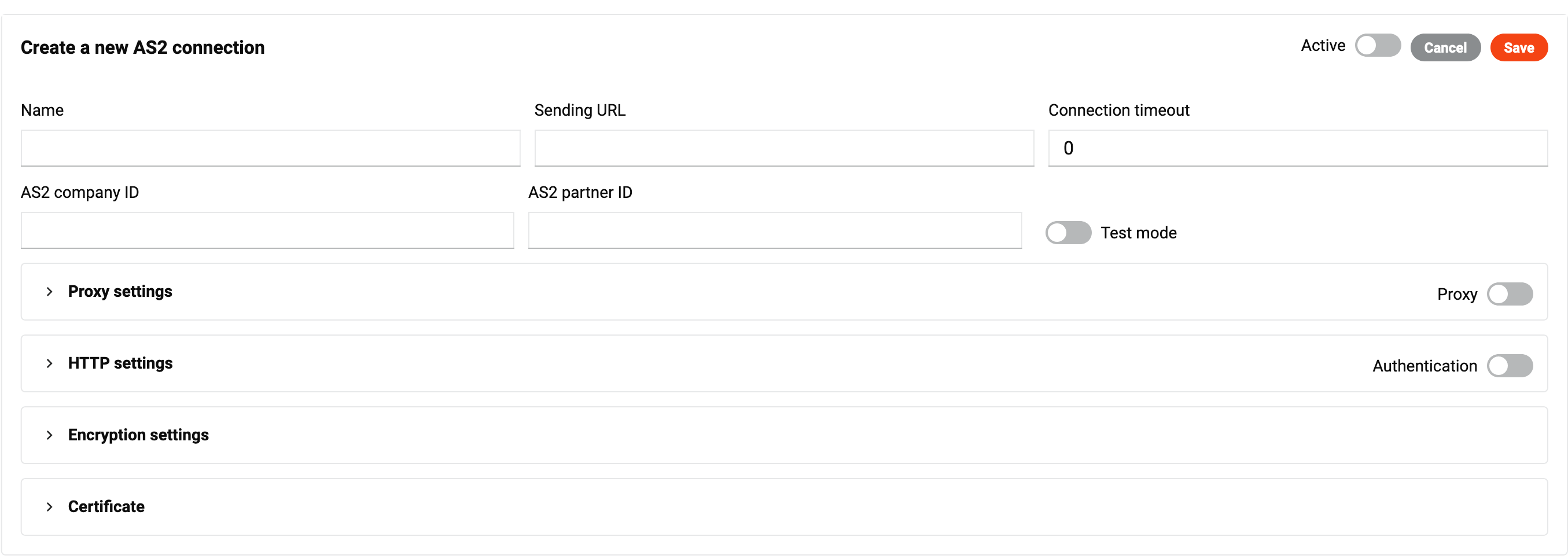Comunicaciones AS2 en Jitterbit EDI
Introducción
AS2 (Declaración de Aplicabilidad 2) es un protocolo para intercambiar datos de manera segura y confiable a través de internet, y es una forma popular para que las empresas intercambien documentos EDI con sus socios comerciales.
Si su socio ofrece un punto final AS2, puede usarlo para enviar y recibir documentos configurando una configuración de comunicación AS2 y asignándola a ellos. Esta página le muestra cómo hacerlo.
Crear una conexión AS2
Importante
Para habilitar la comunicación AS2, su socio debe configurar su firewall (agregar a su lista blanca) la dirección IP 40.71.22.62.
Para crear una conexión AS2, siga estos pasos:
-
Haga clic en el botón Nuevo , luego seleccione Conexión AS2. Aparece el panel Crear una nueva conexión AS2 (resaltado):
-
Configure los siguientes interruptores:
-
Verificación de Transacciones Duplicadas: Active para verificar transacciones duplicadas transmitidas a través de esta conexión.
-
Activo: Active para hacer que la conexión esté disponible para su uso.
-
-
En el grupo de configuraciones básicas, establezca valores para los siguientes campos:
-
Nombre: El nombre de la conexión.
-
URL de Envío: La URL proporcionada por el socio comercial para enviar documentos a través de la conexión AS2. Debe incluirse como parte de la configuración AS2.
URLs de Recepción
También debe proporcionar a su socio comercial una de estas URLs de recepción, de acuerdo con la región de su cuenta de Harmony:
-
América del Norte:
na.as2.jitterbitedi.com/receiver.aspx -
EMEA:
emea.as2.jitterbitedi.com/receiver.aspx -
APAC:
emea.as2.jitterbitedi.com/receiver.aspx(APAC utiliza la URL de EMEA.)
-
-
Tiempo de espera de conexión: El tiempo de espera de conexión inicial.
-
ID de empresa AS2: El identificador de la empresa AS2.
-
ID de socio AS2: El identificador del socio AS2.
-
-
(Opcional) Expanda la pestaña Configuración del proxy, luego establezca valores para los siguientes campos:
-
Proxy: Habilitar el servidor proxy.
-
Dirección: La dirección del servidor proxy.
-
Dominio: El dominio del servidor proxy.
-
Nombre de usuario: El nombre de usuario del servidor proxy.
-
Contraseña: La contraseña del servidor proxy.
-
-
(Opcional) Expanda la pestaña Configuraciones HTTP, luego establezca valores para los siguientes campos:
-
Autenticación: Habilitar la autenticación HTTP.
-
Tipo de autenticación: El tipo de autenticación HTTP. Seleccione uno de los siguientes:
-
Básica: Usar credenciales codificadas en base64 no encriptadas ([RFC 2617]).
-
Digest: Usar credenciales codificadas en base64 encriptadas ([RFC 2617]).
-
-
Usuario de autenticación: El nombre de usuario para la autenticación HTTP.
-
Contraseña de autenticación: La contraseña para la autenticación HTTP.
-
Asunto: El asunto que describe el propósito del punto final.
-
-
(Opcional) Expanda la pestaña Configuraciones de cifrado, luego establezca valores para los siguientes campos:
-
Algoritmo de firma: El algoritmo de firma.
-
Algoritmo de cifrado: El algoritmo de cifrado.
-
Firmar: Habilitar para rechazar mensajes entrantes no firmados.
-
Cifrar: Habilitar para rechazar mensajes entrantes no cifrados.
-
Solicitar MDN: Solicitar un MDN (notificación de disposición de mensaje).
-
Solicitar MDN firmado: Solicitar un MDN firmado.
-
Comprimir: Habilitar para usar compresión ZLIB.
-
-
(Opcional) Expanda la pestaña Certificado:
La pestaña tiene dos regiones:
-
Mis certificados: Certificados para tu organización. Estos son certificados privados, que deben estar en formato
pfx, y contienen solo claves privadas. -
Certificados de socios: Certificados para el socio comercial. Estos son certificados públicos, que deben estar en formato
.cer, y contienen solo claves públicas.
Los certificados subidos o creados aparecen como una fila, mostrando el nombre, la fecha de expiración y los siguientes íconos:
-
Asignar: Asignar el certificado a la conexión.
-
Descargar: Descargar el certificado como un archivo
.cer. -
Eliminar: Eliminar el certificado. Para confirmar la acción, ingresa la palabra DELETE en el campo de texto del diálogo, luego haz clic en el botón Eliminar.
Para subir un certificado, sigue estos pasos:
-
Haz clic en el ícono Subir para cualquiera de las partes.
-
En el panel que se abre, ingresa valores para Nombre del certificado y Contraseña:
-
Haz clic en el botón Subir archivo, luego selecciona el archivo del certificado. (Los tipos de archivo aceptados son
.cery.pfx.) -
En el panel Subir certificado, haz clic en el botón Guardar.
Para crear un certificado para tu organización, sigue estos pasos:
-
-
En el panel Crear una nueva conexión AS2, haz clic en el botón Guardar. La nueva conexión está lista para que la asignes a un socio.